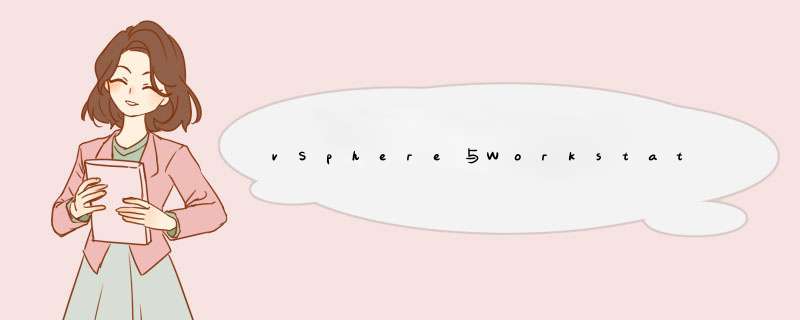
VSphere是vmware在公司大数据中心使用的虚拟化技术商品,Workstation是vmware面向ITPro、技术工程师和我自己的vm商品。这类工作人员经常使用VMwareWorkstation来检测VM虚拟机,有时他们必须将工作站配备或检测到的VM虚拟机上传到ESXi。在某些情况下,管理人员必须将vSphere中的虚拟机“下载”到工作站应用程序,这涉及到在不同的服务平台中“复制”虚拟机的问题。本文将详细介绍VMwareWorkstation与vSphere之间的虚拟机“交互”方式。
在vmwareWorkstation的高版本中,您可以立即连接到vSphere(VMwareESXi或vCenterServer),并且可以将虚拟机从工作站上载或下载到vSphere(VMwareESXi或vCenterServer)。不管是上传还是下载,vm虚拟机都是保存在源上的,不会改变,所以这不是“转移”,而是“复制”。对于此角色,可以考虑大多数要求,但必须注意的是,将vm虚拟机从工作站上传到vSphere后,虚拟硬盘将成为“厚配置”硬盘,而将vm虚拟机从vSphere下载到工作站则是“精简配置”。以下是应用Workstation连接vSphere上传和下载vm虚拟机的关键流程。
(1)打开VMwareWorkstation的控制面板,从“文档”菜单中选择“连接网络”,在d出的“连接网络”提示框中,在“服务器名称”处输入要连接的VMwareESXi或vCenterServer的IP地址,然后输入要连接的网络服务器的管理员帐号和登录密码,点击“连接”按钮进行连接,如图1-1所示。
图1-1连接网络
(2)在d出的“安全证书无效”提示框中,点击选择“一直信任该资格证书的服务器”,然后点击“仍然连接”按钮,如图1-2所示。
图1-2仍然连接
(3)在d出的“VMwareWorkstation”提示框中,选择“不再显示此信息”,然后点击“记住”按钮,记住今天的登录信息内容和登录密码,如图1-3所示。
图1-3记住登录信息的内容
(4)如果要从工作站上传一个vm到新连接的vSphere,在工作站中,按F9快捷键打开左边的“library”目录,从library目录中选择要上传的vm(注意,必须提前关闭vm的电源,更改vm的电脑光驱和软驱,使其不必先加载镜像系统),用电脑鼠标右键单击,在d出的便捷菜单中选择“管理”。
图1-6上传
(5)在d出的“上传vm虚拟机指导”提示框中,在“整体目标网络服务器”中选择要放置vm虚拟机的网络服务器。在这里,您可以在目录中选择第一步中连接的vSphere,如图1-7所示。
图1-7选择整体目标网络服务器
(6)在“选择总体目标位置”的提示框中,在“服务器”目录中选择存储虚拟机的服务器,在“数据存储”中选择虚拟机将要存储的存储。在“名称”中设置上传虚拟机的名称,然后点击“转到”按钮,如图1-8所示。
图1-8选择总体目标位置
(7)刚开始上传未来。上传后,应用vSphereClient登录vSphere,选择上传的虚拟机,点击“写入虚拟机设置”,如图1-9所示。
图1-9写入虚拟机设置
(8)在“vm虚拟机特性”提示框中,您可以根据需要更改上传的vm虚拟机的运行内存和CPU大小。在“电脑硬盘1”中可以看到,上传的虚拟硬盘的特点是“厚配置延迟时间设置为零”,如图1-10所示。
图1-10上传后的vm虚拟机
如果要将vm虚拟机从vSphere下载到Workstation,可以应用以下实际 *** 作,流程如下。
(1)应用Workstation连接到vSphere。连接完成后,按F9键显示信息库,在库中选择已连接的vSphere,在左侧详细信息中选择要下载的vm虚拟机,在计算机上单击鼠标右键,在d出的便捷菜单中选择“管理方式→下载”,如图1-11所示。
图1-11下载
(2)在“下载虚拟机”提示框中,设置下载虚拟机的名称和本地存储位置,如图1-12所示,然后点击“下载”按钮,即可开始下载虚拟机。
图1-12下载vm虚拟机
下载后,您可以在工作站中更改虚拟机配置并启动虚拟机。另外,如果打开“任务管理器”,查询下载的vm虚拟机,可以看到下载的vm虚拟机电脑硬盘是“精简配置”的。在Workstation中写下下载的vm虚拟机的设置,从图中可以看到,虚拟硬盘较大的大小为40GB,当前大小为5.4gB,这也说明硬盘属于“精简配置”,如图1-13所示。
图1-13下载完成后,电脑硬盘被精简配置。
欢迎分享,转载请注明来源:内存溢出

 微信扫一扫
微信扫一扫
 支付宝扫一扫
支付宝扫一扫
评论列表(0条)